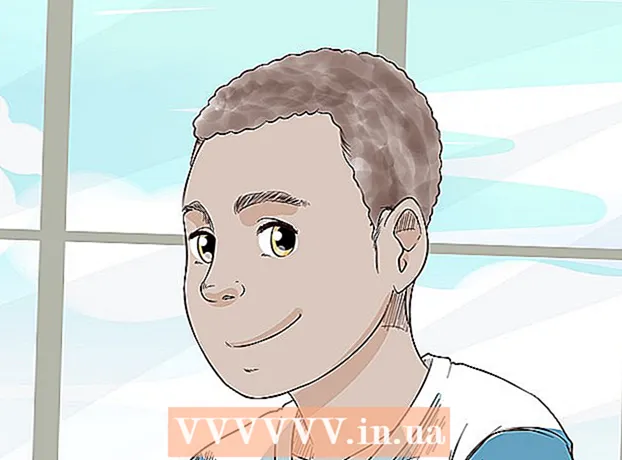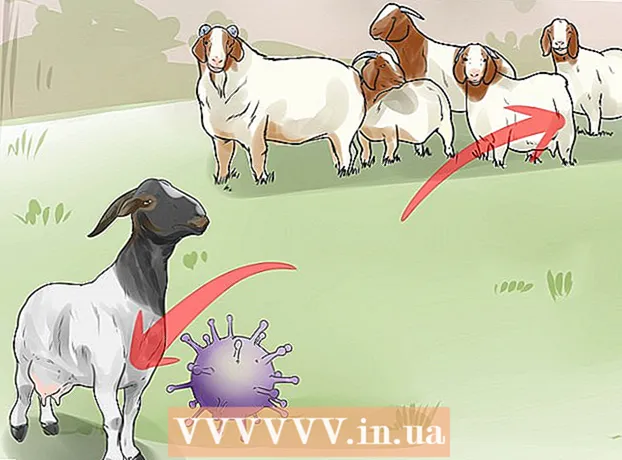Forfatter:
Florence Bailey
Opprettelsesdato:
26 Mars 2021
Oppdater Dato:
1 Juli 2024

Innhold
Hangouts -appen på Google+ lar brukerne snakke, chat og chatte med et videokamera. Hvis du blir med i en samtale eller oppretter en samtale i Hangouts -appen, blir den spilt inn i en egen mappe når den avsluttes. Over tid er det lite plass igjen på profilen din, siden det ikke er noe sted å ta opp samtaler. Slik lager du et arkiv med lagrede samtaler og meldinger for å frigjøre plass på Google+ Hangouts.
Trinn
Del 1 av 3: Google+ -profil
 1 Åpne Google+ ved å skrive inn Plus.google.com i nettleserens adresselinje.
1 Åpne Google+ ved å skrive inn Plus.google.com i nettleserens adresselinje. 2 Skriv inn din e -postadresse og passord, klikk på Logg inn.
2 Skriv inn din e -postadresse og passord, klikk på Logg inn.
Del 2 av 3: Lag et arkiv
 1 Klikk på menyen i øvre venstre hjørne av siden. En liste over alternativer åpnes.
1 Klikk på menyen i øvre venstre hjørne av siden. En liste over alternativer åpnes. - For eksempel, hvis du er på hjemmesiden, står det Ribbon i stedet for Meny.
 2 Velg Hangouts -alternativet. En ny side åpnes.
2 Velg Hangouts -alternativet. En ny side åpnes.  3 Åpne samtalen du vil arkivere. Alle tilgjengelige samtaler vil bli oppført i panelet til høyre.
3 Åpne samtalen du vil arkivere. Alle tilgjengelige samtaler vil bli oppført i panelet til høyre. - Klikk på ønsket samtale, den åpnes i et lite vindu.
 4 Åpne samtaleinnstillingene ved å klikke på tannhjulbildet i øvre høyre hjørne.
4 Åpne samtaleinnstillingene ved å klikke på tannhjulbildet i øvre høyre hjørne. 5 Legg til samtalen i arkivet ved å velge alternativet Arkiv fra menyen.
5 Legg til samtalen i arkivet ved å velge alternativet Arkiv fra menyen.
Del 3 av 3: Tilgang til arkivet
 1 Åpne innstillingene i Hangouts -appen. I øvre høyre hjørne vil du se en pil ned, klikk på den for å åpne innstillingene.
1 Åpne innstillingene i Hangouts -appen. I øvre høyre hjørne vil du se en pil ned, klikk på den for å åpne innstillingene.  2 Åpne listen over arkiver ved å klikke på Hangouts -arkivknappen.
2 Åpne listen over arkiver ved å klikke på Hangouts -arkivknappen. 3 Åpne det nødvendige arkivet ved å klikke på det med musen. Den åpnes i et nytt vindu.
3 Åpne det nødvendige arkivet ved å klikke på det med musen. Den åpnes i et nytt vindu.
Tips
- Hangouts -arkivet fjerner ikke samtaler fra listen, det sparer dem bare for å frigjøre plass.
- Hvis du åpner arkivet, vil det ikke forsvinne noe sted, og filer vil ikke bli hentet ut av det.